Obdelava slikovnih datotek lahko prinese številne različne izzive, odvisno od uporabljene programske opreme. Še posebej, če si v preteklosti obdeloval slike z Adobe Photoshopom in so bile shranjene v formatu PSD, lahko prenos v drug program, kot je GIMP, prinese tako prednosti kot tudi omejitve. V tej navodilih ti bom razložil, kako lahko odpreš dokument Photoshop v GIMP-u, kakšni izzivi se lahko pojavijo in katere alternative obstajajo.
Najpomembnejše ugotovitve
- GIMP lahko odpre PSD-datoteke, vendar se lahko pojavijo težave z prikazom.
- Prilagoditvene plasti in učinki iz Photoshopa v GIMP-u niso pravilno preneseni.
- Preneseni julni dokumente neposredno v Photoshopu, če je potrebna natančna obdelava.
Navodila po korakih
Najprej ti bom pokazal, kako odpreš dokument PSD v GIMP-u. Upoštevati moraš, da se slika morda ne bo prikazovala enako, kot si jo poznal iz Photoshopa.
Najprej moraš sliko pripraviti v Photoshopu, da ponazoriš morebitne učinke pri prenosu. Tukaj sem ustvaril preprost primer, ki uporablja določene elemente in naj bi prikazal, kako bodo izgledali po prenosu v GIMP.
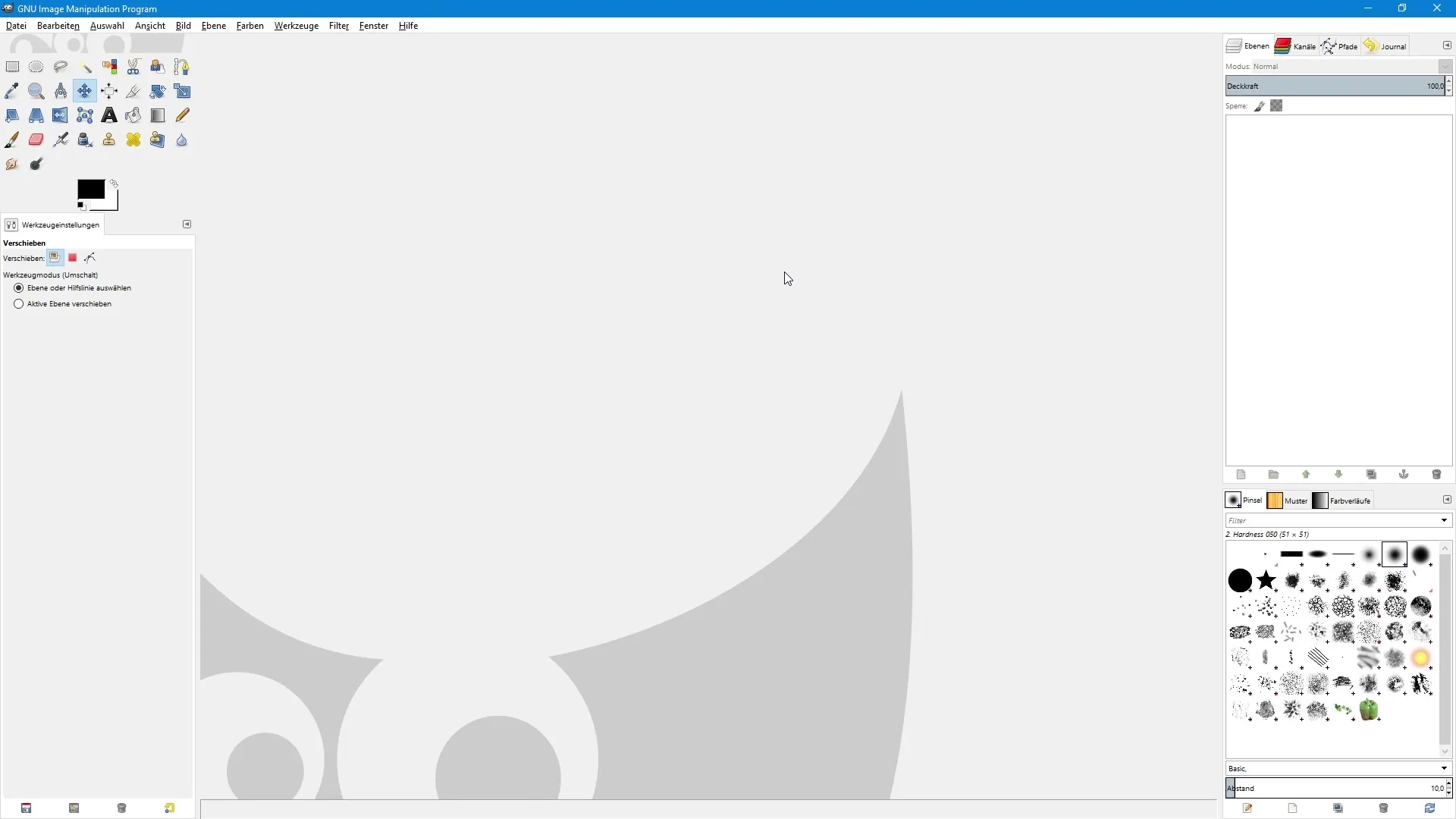
Na primer, da zaključim obdelavo, sem dodal rdečo ozadje, narisal nasmeh in uporabil več prilagoditvenih plasti, da sem spremenil barvo in kontrast slike. To ti že daje predstavo o tem, kaj lahko pričakuješ v GIMP-u.
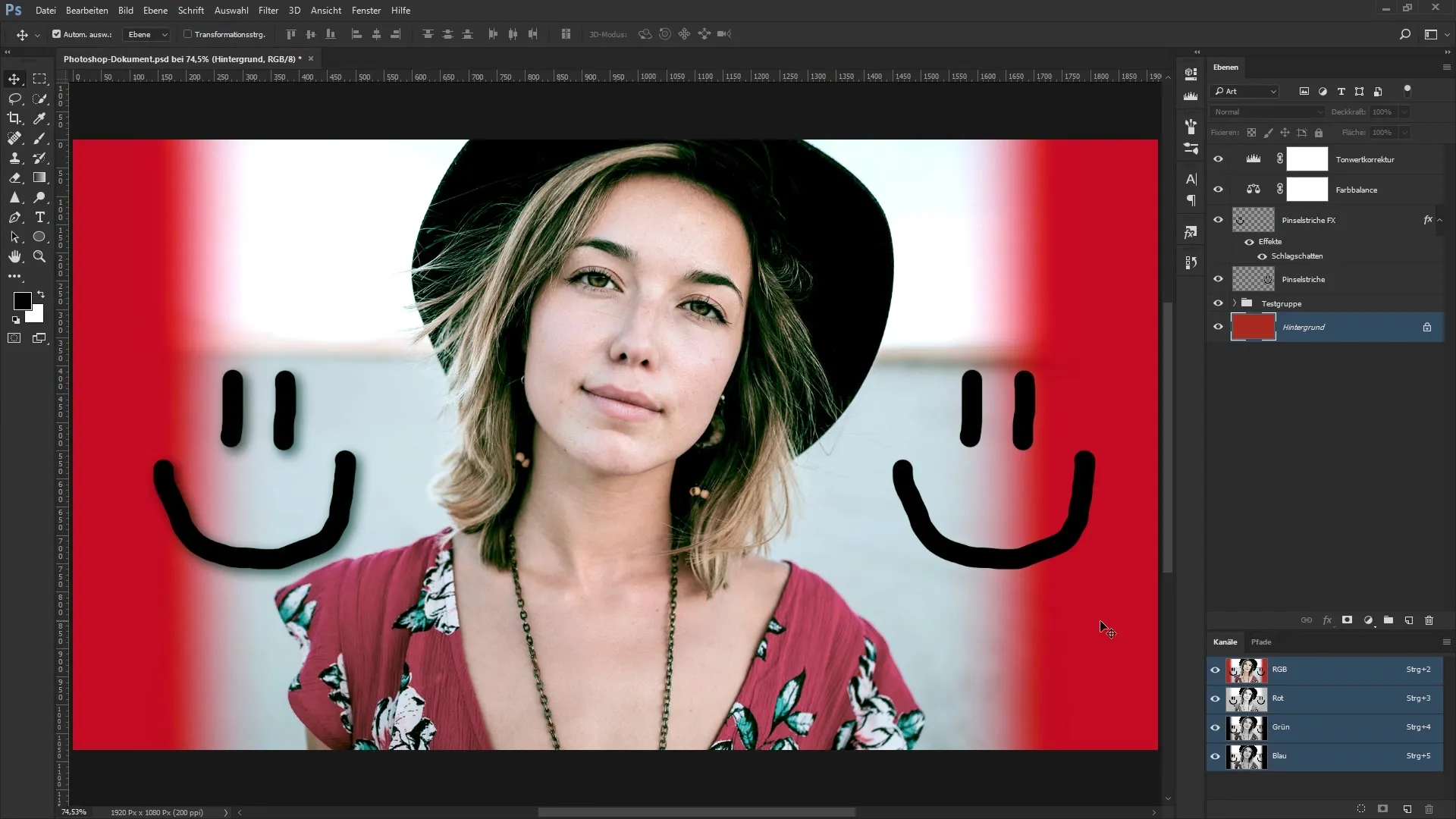
Ko si sliko pripravljen v Photoshopu, jo shraniš v formatu PSD in lahko preideš v GIMP. Naslednji korak je odpiranje programa in izbira ustrezne menijske možnosti. Klikni na "Datoteka" in nato "Odpri".
V odpirajočem se dialogu se pomakni do mesta, kjer je shranjen tvoj dokument Photoshop. V mojem primeru sem ustvaril poseben imenik za Photoshop-dokumente, ki se nahaja v nadrejenem imeniku "Primeri slik".
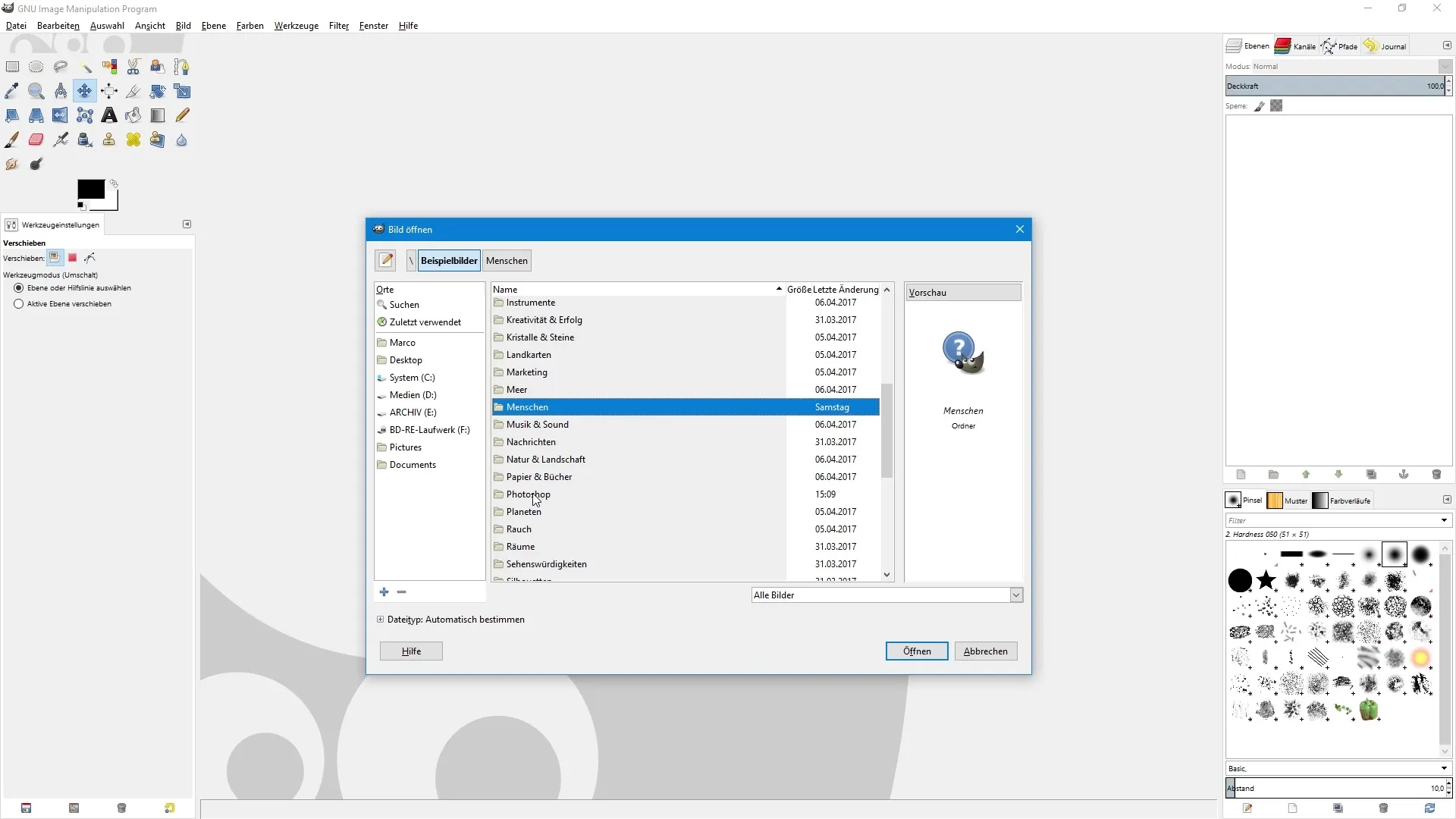
Tukaj izberi ustrezen dokument in klikni "Odpri". GIMP te morda vpraša po barvnem profilu. Ta korak lahko prezreš in izbereš "Pretvori", da uvoziš sliko.
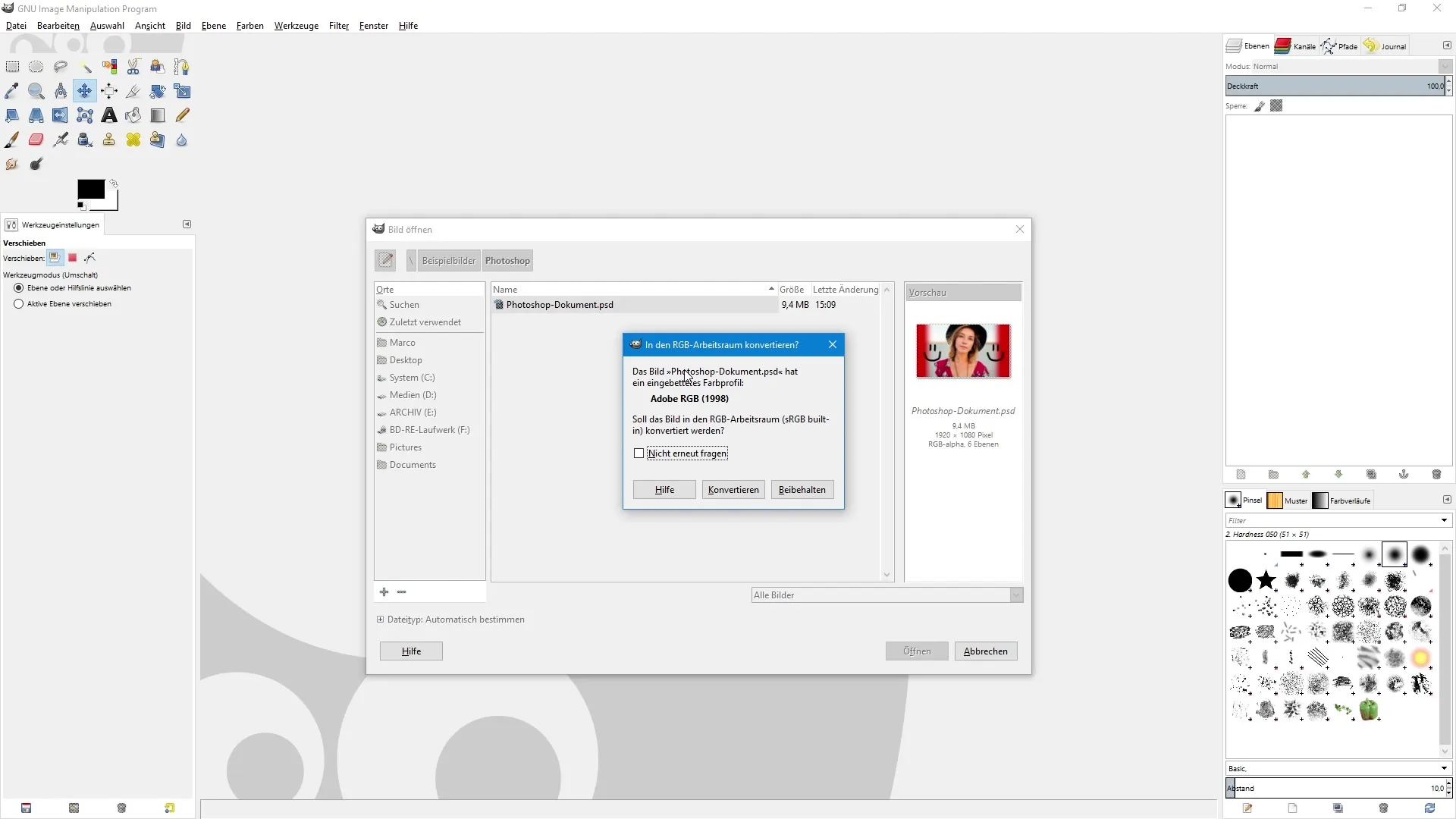
Po uvozu boš sliko videl v GIMP-u. Da zagotoviš, da se pravilno prilega, sem uporabil bližnjico "Ctrl + Shift + J". Zdaj primerjajmo sliko v GIMP-u z izvirnikom v Photoshopu.

Kot lahko vidiš, obstajajo jasne razlike pred in po. Senca, ki sem jo imel v Photoshopu, v GIMP-u ni vidna, prav tako pa prilagoditvene plasti niso bile pravilno prenesene. Splošen vtis, ki ga slika pusti, se močno razlikuje od izvirne datoteke.
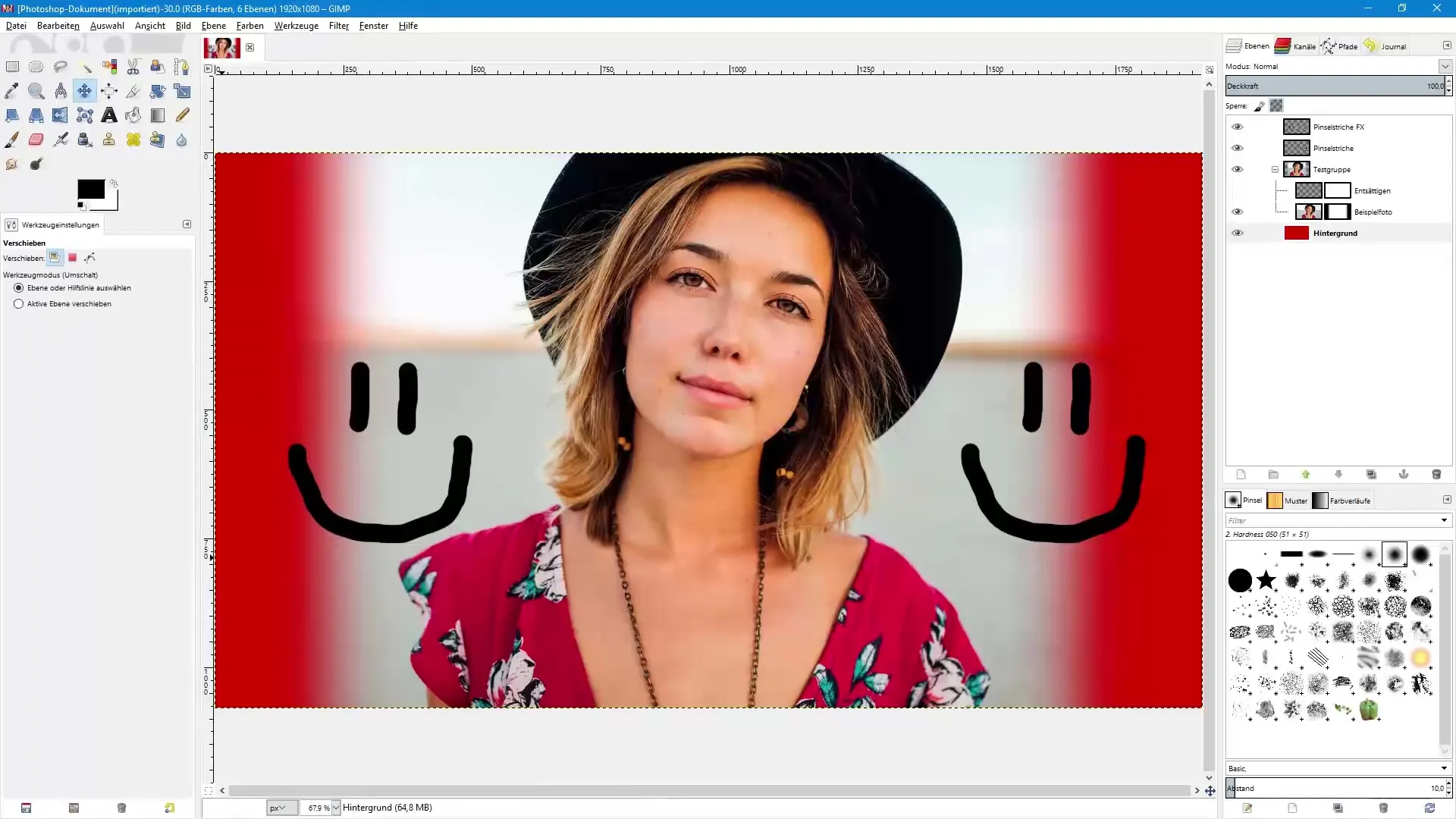
Plošča plasti nam daje namig, da plastična maska, ki sem jo uporabil za ozadje, deluje v GIMP-u. Tudi prosojnost je, kot je bilo pričakovano, prisotna, vendar druge prilagoditve, kot so desaturacije in črte s čopičem, niso bile pravilno izvedene.
Zato je pomembno biti previden, ko odpiraš datoteko Photoshop v GIMP-u. Lahko pride do znatnih odstopanj v vtisu slike. Preostali učinki iz Photoshopa, kot so učinki in nekatere prilagoditve, morda ne bodo prikazani ali pa sploh ne bodo delovali.
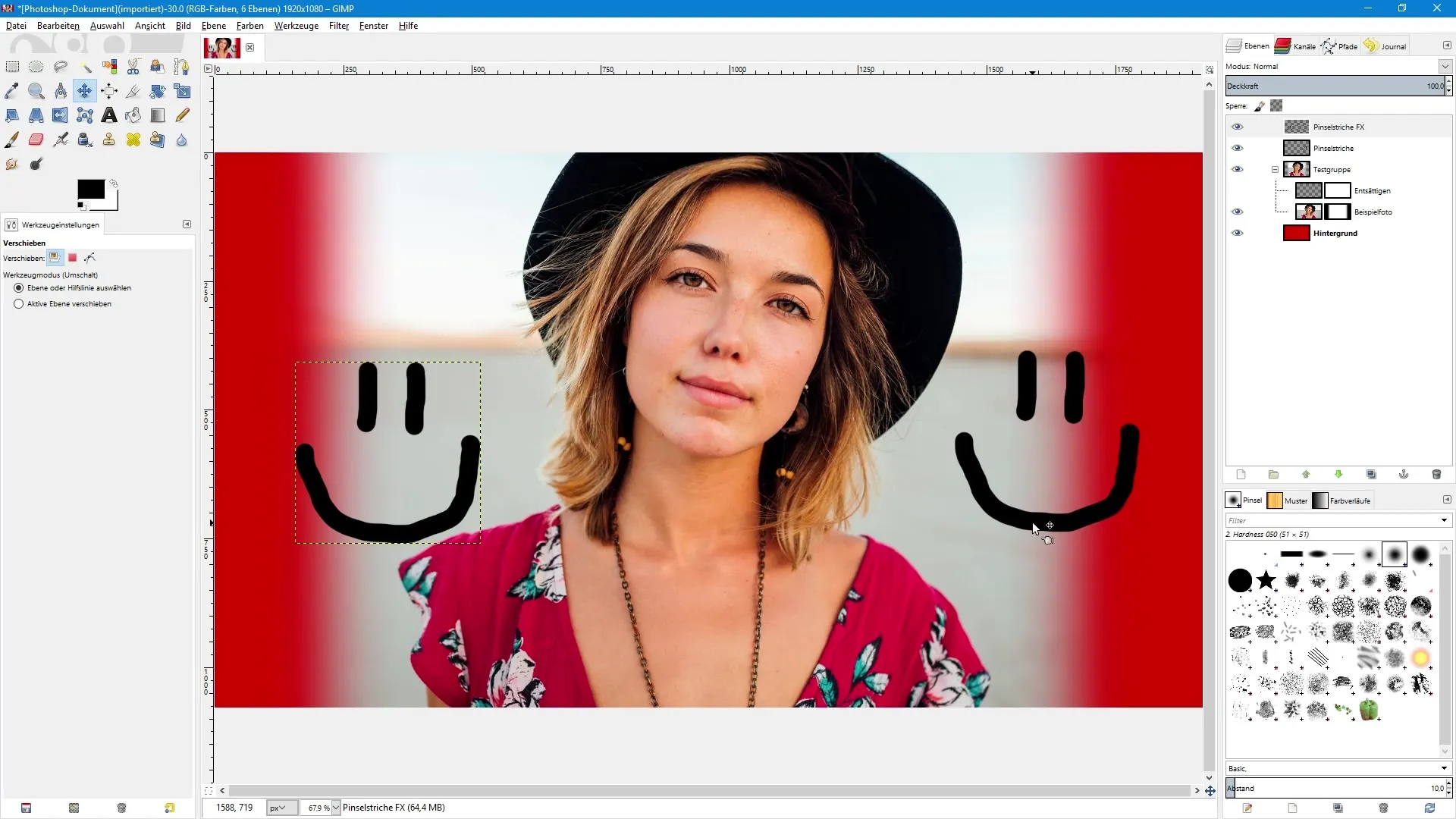
Na splošno ta proces kaže, da je treba pri delu s PSD-datotekami v GIMP-u biti previden. Če si od tega prenosa odvisen, bi bila lahko rešitev, da prosiš pošiljatelja datoteke Photoshop, da sliko shrani v drugem formatu, kot je JPEG ali TIFF. Ti formati so v GIMP-u lažji za obdelavo in sliko lahko prav tako dobro nadaljuješ obdelovati.
Povzetek – Odprtje dokumentov Photoshop v GIMP-u: navodila po korakih
Za odprtje dokumenta PSD v GIMP-u moraš najprej sliko pripraviti v Photoshopu. Vendar pa pri prenosu obstajajo različne omejitve, zlasti kar zadeva prikaz učinkov in prilagoditvenih plasti. Priporočljivo je, da dokumente Photoshop obravnavaš neposredno v Photoshopu, da zagotoviš konsistentno kakovost obdelave slike.
Pogosto zastavljena vprašanja
Kako odpreti PSD-dokument v GIMP-u?Idi na "Datoteka", nato "Odpri" in izberi datoteko PSD.
Katere težave se lahko pojavijo pri prenosu PSD-dokumenta v GIMP?Prilagoditvene plasti in učinki se morda ne bodo pravilno prikazali ali pa popolnoma manjkajo.
Ali je varno odpirati dokumente Photoshop v GIMP-u?Možno je, toda prikaz se lahko pomembno razlikuje, zato je potrebna previdnost.
Naj še naprej uporabljam GIMP za obdelavo PSD-dokumentov?Priporočljivo je, da za takšne dokumente uporabljaš Photoshop, da ohraniš kakovost obdelave.
Alternativni formati datotek za obdelavo v GIMP-u?JPEG in TIFF sta primerna formata, ki ju je lažje obdelovati v GIMP-u.


